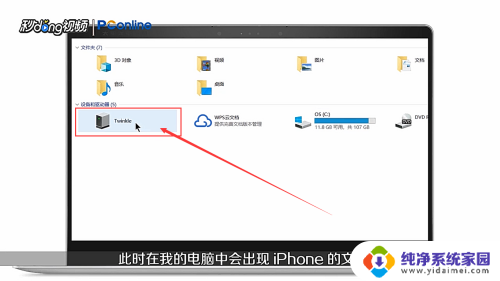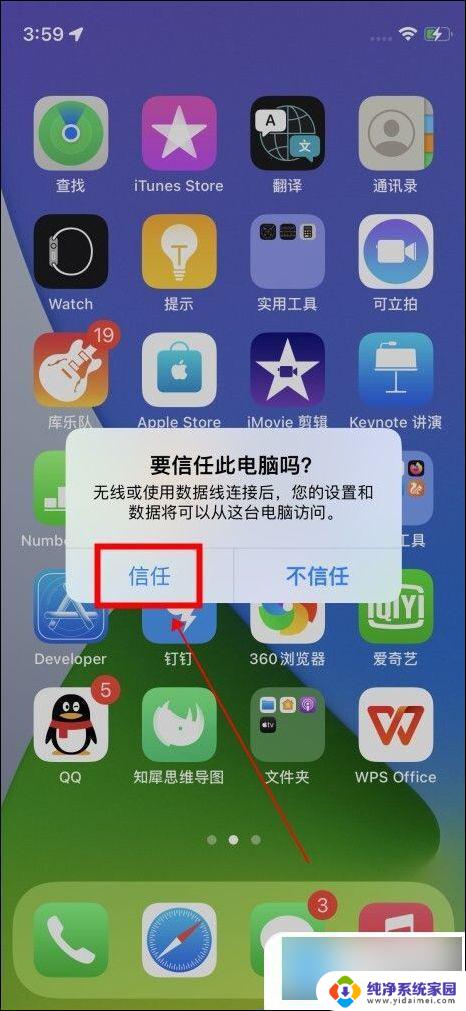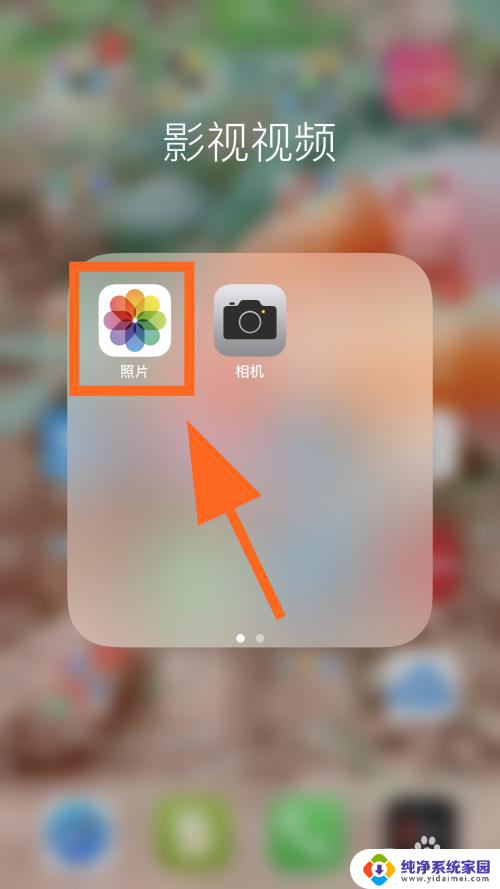华为手机怎么将照片导入电脑 怎样将华为手机里的照片传输到电脑
更新时间:2023-08-18 12:59:44作者:jiang
华为手机怎么将照片导入电脑,在现如今的数字时代,手机成为了人们生活中不可或缺的一部分,特别是华为手机,以其出色的性能和高品质的摄影功能,受到了广大消费者的热爱。随着使用华为手机拍摄照片的增多,我们可能会面临一个问题:如何将这些珍贵的照片传输到电脑上保存呢?幸运的是华为手机为我们提供了便捷的方法,使得照片的导入变得简单而高效。在本文中我们将探讨如何将华为手机里的照片传输到电脑,让我们能够更好地管理和保存这些珍贵的回忆。
方法如下:
1.首先用华为手机自带的数据线把电脑连接起来。弹出如图,单击传输照片。
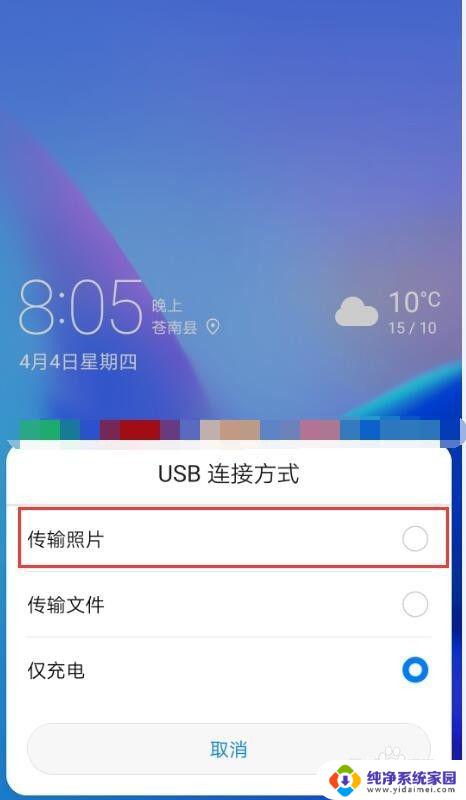
2.然后打开“我的电脑\计算机”,双击“FLA-AL20”。
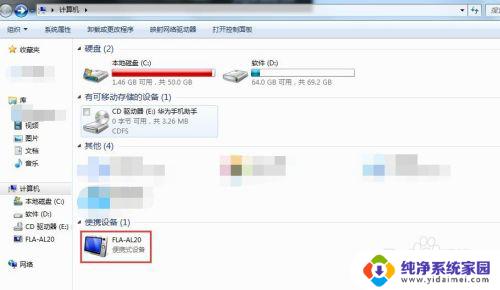
3.进入以后双击“内部存储”。
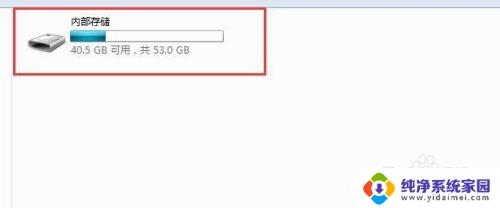
4.进去后双击“Pictures”。Pictures中文翻译:照片。
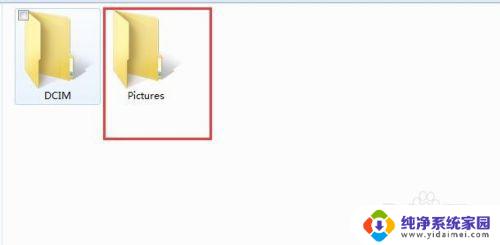
5.进去后就是照片对应手机上所在的文件夹了,任选一个打开。Screenshots中文翻译:屏幕截图。
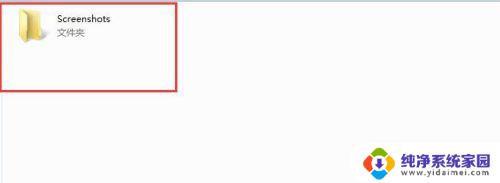
6.在这里,直接把照片所在的文件夹拷贝到电脑里。
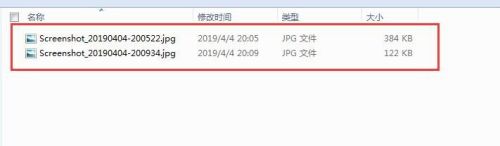
以上是如何将华为手机中的照片导入电脑的全部操作步骤,如果遇到此类问题,您可以按照本文提供的步骤进行解决,简单快捷,一步到位。